怎样设置电脑微信文件存储 微信电脑版文件下载保存位置设置
更新时间:2024-05-17 13:48:22作者:yang
在日常生活中,我们经常使用微信来进行沟通和分享,在使用微信电脑版时,很多人可能会遇到文件存储和下载保存位置设置的问题。要想有效地管理电脑微信文件存储,我们需要了解一些设置方法和技巧。接下来我们将介绍一些简单的步骤,帮助大家更好地设置微信电脑版文件的存储位置。
步骤如下:
1.登录微信账号,点击左下角的三横线。
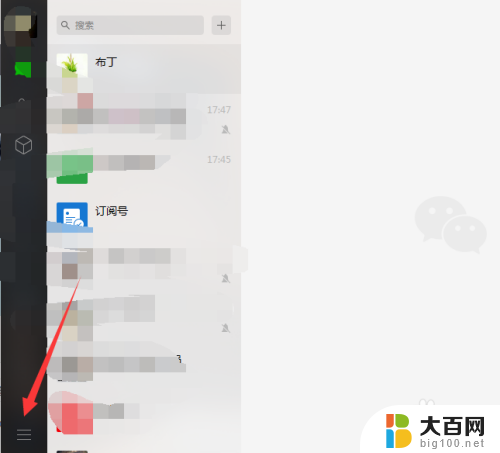
2.选择设置。
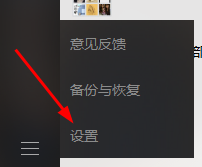
3.选择【通用设置】。
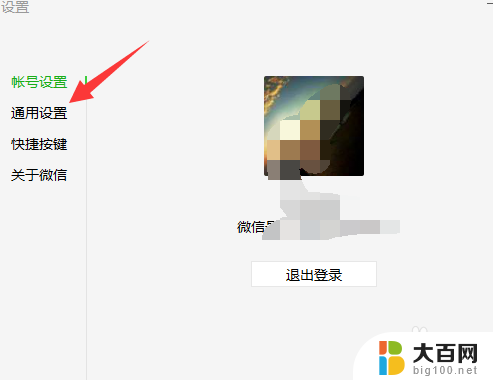
4.在文件管理下面的地址就是保存地址,要重新设置就点击【更改】。
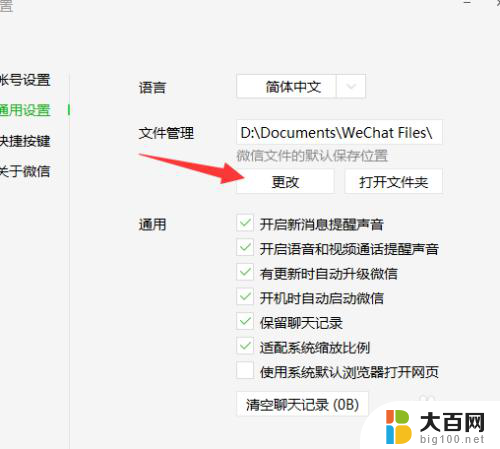
5.选择保存位置。
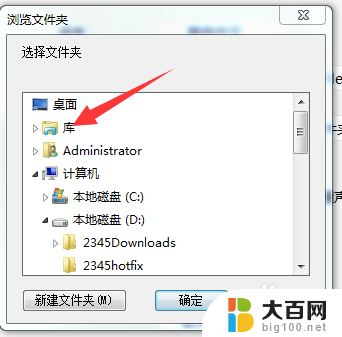
6.点击确定保存。
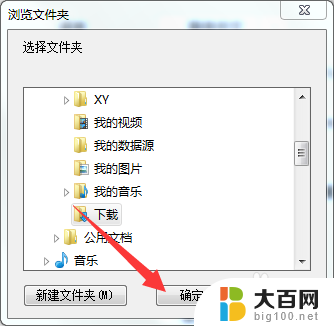
7.然后需要重启微信才能生效,就是退出后重新登录。微信文件的默认保存位置才算设置成功。
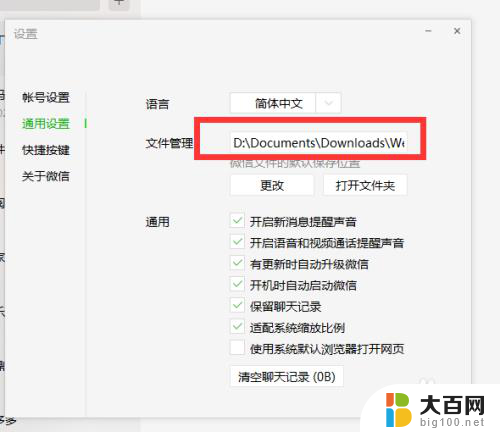
以上就是设置电脑微信文件存储的全部内容,如果遇到这种情况,可以按照以上步骤解决,非常简单快速。
怎样设置电脑微信文件存储 微信电脑版文件下载保存位置设置相关教程
- 微信默认电脑文件存储位置 微信电脑版文件保存位置修改方法
- 微信手机存储位置 手机微信文件存储位置
- 怎么看微信文件的存储位置 如何查看电脑微信文件夹的存储位置
- 微信保存在电脑哪个文件夹 电脑微信文件存储位置在哪里
- 怎么改变电脑微信文件存储位置 电脑微信如何调整存储位置
- 电脑微信文件传输的文件保存在哪里 电脑微信文件保存路径在哪里设置
- 微信保存文件在电脑哪个文件夹 微信电脑版的文件存储在哪个文件夹
- 怎么查看电脑微信文件的存储路径 电脑微信文件默认保存路径
- 微信文件夹怎么找 微信电脑版文件夹存储路径在哪里
- 手机微信保存的文件路径 微信文件保存路径在手机的哪个位置
- 苹果进windows系统 Mac 双系统如何使用 Option 键切换
- win开机不显示桌面 电脑开机后黑屏无法显示桌面解决方法
- windows nginx自动启动 Windows环境下Nginx开机自启动实现方法
- winds自动更新关闭 笔记本电脑关闭自动更新方法
- 怎样把windows更新关闭 笔记本电脑如何关闭自动更新
- windows怎么把软件删干净 如何在笔记本上彻底删除软件
电脑教程推荐